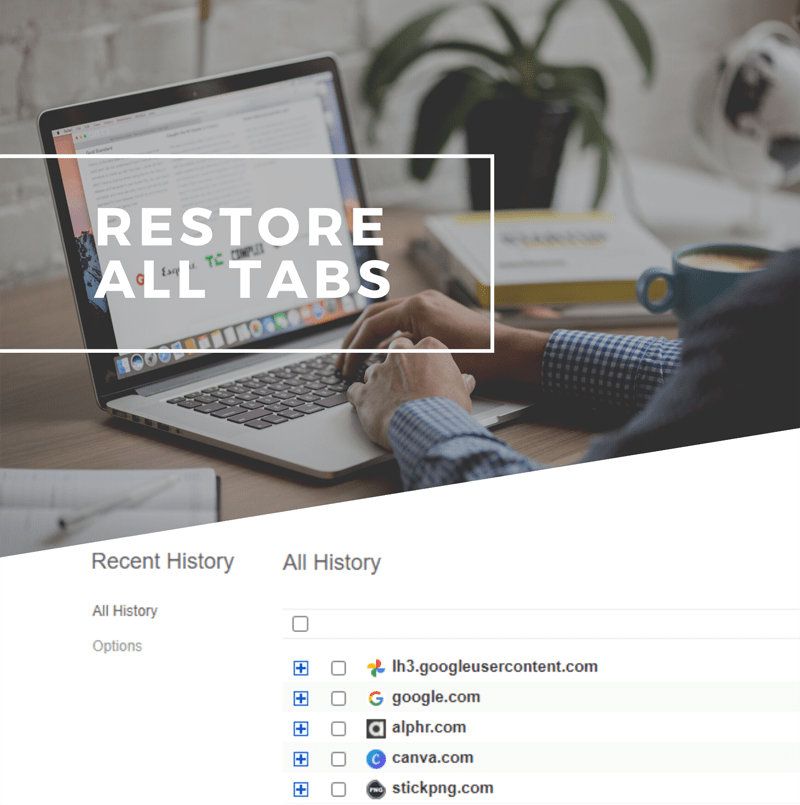Ακόμη και πριν από τα AirPods Pro, τα ιδιόκτητα ασύρματα ακουστικά της Apple ήταν πάντα στην κορυφή της αγοράς. Τόσο τα AirPods όσο και η έκδοση Pro έχουν εξαιρετική συνδεσιμότητα και ποιότητα ήχου και κατασκευής.
Τα AirPods, ωστόσο, δεν είναι τα κανονικά ενσύρματα ακουστικά σας, κάτι που τα κάνει λίγο πιο περίπλοκα στη ρύθμιση. Μην ανησυχείτε, όπως είναι ο κανόνας, η Apple έχει κάνει τα πάντα για να κάνει τη σύζευξη των AirPods όσο το δυνατόν πιο απλή. Λάβετε υπόψη, ωστόσο, ότι η σύζευξή τους με συσκευή aniOS/macOS είναι ευκολότερη από τα προϊόντα που δεν ανήκουν στην Apple.
Πώς να αντιστοιχίσετε τα AirPods με ένα iPhone/iPad
Τα βασικά συστήματα μενού σε αυτές τις κινητές συσκευές είναι σχεδόν πανομοιότυπα, κάτι που περιλαμβάνει τη σύζευξη AirPods. Δείτε πώς να το κάνετε.
- Βεβαιωθείτε ότι βρίσκεστε στην Αρχική οθόνη της συσκευής σας iOS

- Ανοίξτε τη θήκη των AirPods (τα μπουμπούκια θα πρέπει να είναι ακόμα μέσα)

- Κρατήστε τη θήκη δίπλα στο τηλέφωνο/tablet

- Θα δείτε μια κινούμενη εικόνα ρύθμισης και, στη συνέχεια, πατήστε "Συνδέω-συωδεομαι"

Με τα AirPods 2ndGeneration ή AirPods Pro, υπάρχουν επιπλέον βήματα:
- Ρυθμίστε το "Hey Siri" ακόμα στη συσκευή σας ακολουθώντας τις οδηγίες που περιγράφονται. Αφού ολοκληρωθούν όλα, πατήστε Ολοκληρώθηκε

Λάβετε υπόψη ότι τα AirPods σας ρυθμίζονται αυτόματα με οποιαδήποτε συσκευή iCloud με το εν λόγω Apple ID.
Πώς να αντιστοιχίσετε τα AirPods με μια συσκευή Android
Τα AirPods είναι συμβατά με συσκευές Android. Η ρύθμιση, ωστόσο, είναι πιο τυπική – επομένως μην περιμένετε δροσερή αυτόματη συνδεσιμότητα. Μην περιμένετε επιπλέον λειτουργίες όπως η ένδειξη μπαταρίας AirPods στη συσκευή σας Android. Υπάρχουν εναλλακτικές εφαρμογές που μπορούν να σας βοηθήσουν να εμφανίσετε τη διάρκεια ζωής της μπαταρίας και να εκκινήσετε το Google Assistant (και όχι το Siri).
- Πλοηγηθείτε στο Ρυθμίσεις εφαρμογή στη συσκευή σας

- Παω σε Συνδέσεις ή Συνδεδεμένες συσκευές

- Επιλέγω Bluetooth

- Ενεργοποιήστε το Bluetooth αν δεν είναι ήδη

- Ανοίξτε τη θήκη των AirPods σας

- Βρείτε το λευκό κουμπί που βρίσκεται στο πίσω μέρος

- Βεβαιωθείτε ότι κρατάτε τη θήκη δίπλα στη συσκευή Android και πατήστε το κουμπί

- Επιλέξτε τα AirPods στη λίστα των συνδεδεμένων συσκευών

Πώς να αντιστοιχίσετε τα AirPods με ένα Apple Watch
Το Apple Watch προσφέρει βασικές λειτουργίες smartphone στην άνεση του καρπού σας. Ορισμένες από αυτές τις λειτουργίες, φυσικά, περιλαμβάνουν τη συνδεσιμότητα AirPods. Η σύζευξη των AirPods με το Apple Watch σας πραγματοποιείται με τον ίδιο τρόπο όπως η σύζευξη οποιουδήποτε άλλου αξεσουάρ Bluetooth.
- Κρατήστε τη θήκη των AirPods με τα AirPods μέσα κοντά στο Apple Watch και ανοίξτε τη θήκη

- Πατήστε το λευκό κουμπί στο πίσω μέρος (λειτουργία σύζευξης)

- Παω σε Ρυθμίσεις, ακολουθούμενη από Bluetooth στο ρολόι σας

- Το Apple Watch θα πρέπει να βρει τα AirPods και να επιλέξει AirPods

- Εισαγάγετε τον κωδικό πρόσβασης/PIN εάν σας ζητηθεί

Μόλις συνδέσετε για πρώτη φορά τα AirPods, δεν θα χρειαστεί να τα ξαναπεράσετε όλα αυτά. Την επόμενη φορά που θα χρησιμοποιήσετε τα AirPods με την ίδια συσκευή, θα συνδεθούν αυτόματα. Δείτε πώς μπορείτε να αποσυνδέσετε τα AirPods από το Apple Watch.
- Παω σε Ρυθμίσεις και πατήστε Bluetooth

- Πατήστε το "Εγώεικονίδιο " δίπλα στην καταχώρηση AirPods

- Επιλέγω Ξεχάστε τη συσκευή

Πώς να αντιστοιχίσετε τα AirPods με ένα MacBook
Πριν προχωρήσετε στη σύνδεση των AirPods με το MacBook σας, βεβαιωθείτε ότι δεν είναι συνδεδεμένα σε άλλη συσκευή. Αφού το κάνετε αυτό, η διαδικασία σύνδεσης θα πρέπει να είναι πολύ απλή.
- Ανοίξτε το καπάκι με τα AirPods σας μέσα

- Πατήστε και κρατήστε πατημένο το κουμπί στο πίσω μέρος της θήκης μέχρι να δείτε τη λυχνία κατάστασης να αναβοσβήνει

- Στο MacBook σας, μεταβείτε στο μήλο μενού και επιλέξτε στο αναπτυσσόμενο μενού Επιλογές συστήματος

- Επιλέγω Bluetooth

- Κάτω από τη λίστα των συσκευών, θα πρέπει να δείτε τα AirPods σας

- Επιλέξτε την καταχώρισή τους

Πώς να αντιστοιχίσετε τα AirPods με ένα Chromebook
Έχουμε ήδη δει ότι τα AirPods μπορούν να συνδεθούν με συσκευές που δεν ανήκουν στην Apple. Λοιπόν, παρά το γεγονός ότι τα Chromebook έχουν πολύ περιορισμένες δυνατότητες, είναι συμβατά με τα AirPods.
- Πλοηγηθείτε στην κάτω δεξιά γωνία της οθόνης

- Αυτή η οθόνη ρυθμίσεων περιέχει επιλογές για συνδέσεις Wi-Fi, ειδοποιήσεις, συσκευές Bluetooth κ.λπ.

- Εάν το Bluetooth είναι απενεργοποιημένο, κάντε κλικ στο βέλος δίπλα στο Bluetooth είσοδο και αλλάξτε την εναλλαγή

- Πριν συνεχίσετε, βεβαιωθείτε ότι τα AirPods σας βρίσκονται μέσα στη θήκη τους

- Βάλτε τα AirPods σας να εισέλθουν σε λειτουργία σύζευξης χρησιμοποιώντας το λευκό κουμπί στο πίσω μέρος της θήκης τους

- Μόλις αναβοσβήσει η λευκή λυχνία κατάστασης, θα μπορείτε να δείτε τα AirPods στη λίστα των διαθέσιμων συσκευών στο Chromebook σας

- Κάντε κλικ στην καταχώριση που αντιπροσωπεύει τα AirPods σας και θα ειδοποιηθείτε ότι έχουν αντιστοιχιστεί

Πώς να αντιστοιχίσετε τα AirPods με έναν υπολογιστή Windows 10
Τα AirPods συμπεριφέρονται όπως κάθε άλλη συσκευή Bluetooth, ώστε να λειτουργούν με οποιονδήποτε υπολογιστή με δυνατότητα Bluetooth. Δεν έχουν όλα Bluetooth, γι' αυτό βεβαιωθείτε ότι έχει πρώτα το δικό σας και κάντε τα εξής.
- Με τα AirPods σας κρυμμένα μέσα στη θήκη τους, κρατήστε πατημένο το λευκό κουμπί στο πίσω μέρος της θήκης μέχρι να αναβοσβήσει το λευκό φως

- Παω σε Αρχή και πληκτρολογήστε "Ρυθμίσεις”

- Κτύπημα Εισαγω

- Επίλεξε το συσκευές κατηγορία

- Ενεργοποιήστε τη λειτουργία Bluetooth γυρίζοντας το διακόπτη

- Τα AirPods σας θα πρέπει να βρίσκονται κάτω από Αλλες συσκευές

- Κάντε κλικ στην καταχώρισή τους και επιλέξτε Συνδέω-συωδεομαι

Πώς να αντιστοιχίσετε τα AirPods με ένα Peloton
Ως τα πιο καυτά ποδήλατα γυμναστικής του σήμερα, συμπεριλαμβανομένων των σύγχρονων μοντέλων Peloton, θα έχουν συνδεσιμότητα Bluetooth. Αυτά τα ποδήλατα γυμναστικής έχουν προσαρμοσμένο λειτουργικό σύστημα Peloton. Είναι συμβατά με τα AirPods, αλλά φυσικά δεν έχετε κάποιες από τις αποκλειστικές λειτουργίες της Apple.
- Ανοίξτε τη θήκη αλλά μην βγάλετε τα AirPods
- Χρησιμοποιήστε το λευκό κουμπί για να θέσετε τα AirPods σε λειτουργία σύζευξης
- Τώρα, πηγαίνετε στο Ρυθμίσεις μενού στην οθόνη Peloton, που βρίσκεται στην επάνω δεξιά γωνία της οθόνης
- Επιλέγω Bluetooth
- Το Peloton σας θα πρέπει να εμφανίζει αυτόματα τα AirPods σας στη λίστα των διαθέσιμων συσκευών
- Πατήστε την καταχώρηση AirPods και το ποδήλατο θα συνδεθεί αυτόματα
Πρόσθετες συχνές ερωτήσεις
Πώς μπορώ να αντιστοιχίσω τα AirPods μου μεταξύ τους;
Από προεπιλογή, τα AirPods σας ζευγαρώνουν αυτόματα μεταξύ τους. Ωστόσο, εάν κάποιο από αυτά σπάσει, μπορείτε να πάρετε μια αντικατάσταση. Φυσικά, στη συνέχεια θα πρέπει να αντιστοιχίσετε τα δύο.u003cbru003eu003cbru003eStart τοποθετώντας τα και τα δύο μέσα στη θήκη του AirPods. Ανοίξτε το καπάκι και δείτε αν η λυχνία κατάστασης αναβοσβήνει πορτοκαλί. Μετακινήστε τα σε λειτουργία σύζευξης κρατώντας πατημένο το λευκό κουμπί στο πίσω μέρος της θήκης. Μεταβείτε στην Αρχική οθόνη του τηλεφώνου σας. Επαναλάβετε τη διαδικασία εγκατάστασης για τη σύνδεση των AirPods σε μια συσκευή (ακολουθήστε τους παραπάνω οδηγούς).
Μπορούν να χρησιμοποιηθούν κλεμμένα AirPods;
Δυστυχώς, τα AirPods δεν συνοδεύονται από σύστημα ασφαλείας με ασφάλεια. Τη στιγμή που τα AirPods σας βγαίνουν εκτός εμβέλειας, θα αποσυνδεθούν από τη συσκευή σας. Μόλις συμβεί αυτό, τα AirPods μπορούν να συνδεθούν σε μια νέα συσκευή, γεγονός που τα καθιστά συχνό στόχο κλοπής. Κρατήστε τα AirPods σας μακριά με ασφάλεια για να αποφύγετε την κλοπή. Ωστόσο, χρησιμοποιώντας τη λειτουργία Find My iPhone, μπορείτε να βρείτε τα AirPods, εφόσον είναι ενεργοποιημένα και αντιστοιχισμένα με τη συσκευή σας. Έτσι, αν ο κλέφτης είναι ακόμα κοντά, μπορείτε να τους βρείτε.
Καλύπτει το AppleCare τα κλεμμένα AirPods;
Όπως θα περίμενε κανείς, η Apple δεν υπολογίζει τα χαμένα ή κλεμμένα AirPods. Θα πρέπει να έχετε αγοράσει κάποια προαιρετική εγγύηση που καλύπτει κλοπή όταν αγοράζετε τα AirPods. Εναλλακτικά, ελέγξτε την πιστωτική κάρτα που χρησιμοποιήθηκε για την αγορά. Ορισμένες κάρτες American Express ενδέχεται να διαθέτουν προστασία κλοπής.
Πώς μπορώ να αντιστοιχίσω τα AirPods μου χωρίς θήκη;
Αν και η θήκη AirPods παρέχει ευκολία συνδεσιμότητας, δεν είναι απαραίτητο να αντιστοιχίσετε τα AirPods σας. Για να τα ρυθμίσετε, χρειάζεστε την θήκη. Ωστόσο, μόλις ρυθμιστούν, μπορείτε να τα αφήσετε εκτός θήκης και θα συνδεθούν κανονικά στη συσκευή σας. Μην χάσετε, ωστόσο, τη θήκη, καθώς είναι ο μόνος τρόπος να φορτίσετε τα μπουμπούκια.
Σύζευξη AirPods
Όσο καταπληκτικά κι αν είναι, ίσως θελήσετε να αγοράσετε ένα ζευγάρι AirPods ακόμα κι αν δεν διαθέτετε συσκευές Apple. Τα Airpods είναι συμβατά με τις περισσότερες συσκευές. Μάλιστα, μπορείτε να τα συνδέσετε ακόμη και με το ποδήλατο γυμναστικής Peloton.
Ελπίζουμε ότι αυτό το σεμινάριο σας έχει δώσει όλες τις απαραίτητες πληροφορίες σχετικά με τη σύζευξη των AirPods σας με συσκευές Apple και συσκευές που δεν ανήκουν στην Apple. Εάν έχετε οποιεσδήποτε ερωτήσεις ή περισσότερες να προσθέσετε, μεταβείτε στην ενότητα σχολίων παρακάτω και απομακρυνθείτε.